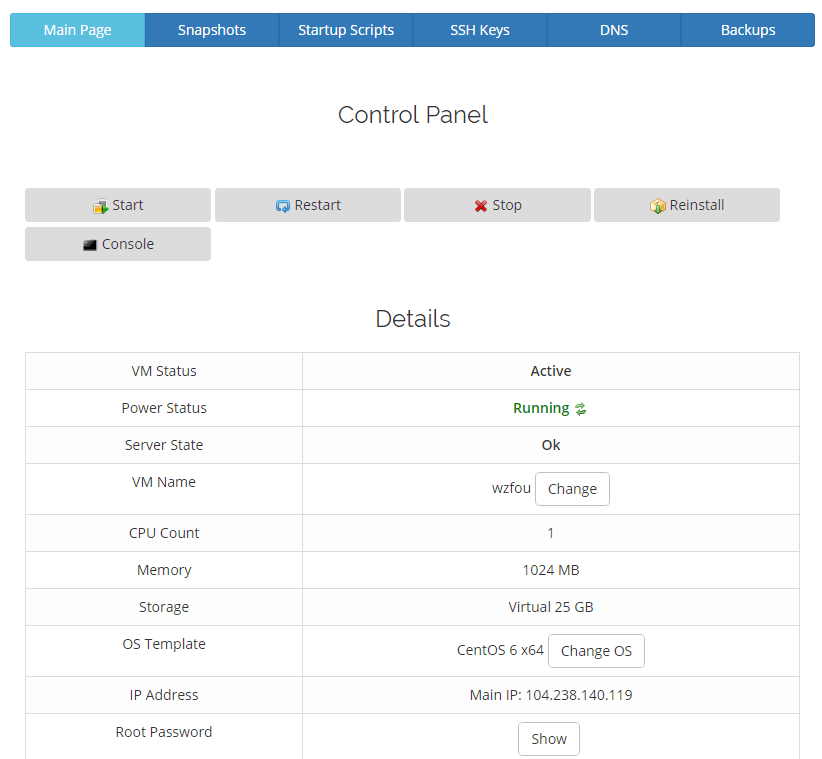
WHMCS est un système de vente financière très puissant. La dernière fois que j'ai partagé le panneau de virtualisation du serveur, SolusVM WHMCS+SolusVM peut être utilisé pour activer automatiquement les hôtes VPS. Cependant, le principe est que vous avez besoin de votre propre serveur, et SolusVM est un logiciel payant, et le coût de départ est relativement élevé.
Vultr est un fournisseur d'hôte VPS étranger qui fournit le module Vultr WHMCS, qui peut vous aider à activer automatiquement l'hôte VPS sur WHMCS. En d'autres termes, vous pouvez distribuer l'hôte VPS de Vultr sur WHMCS. Les utilisateurs n'ont pas besoin d'entrer dans Vultr. Ils peuvent allumer et éteindre, réinstaller le système, etc. directement sur WHMCS.
En fait, WHMCS peut être intégré à des fournisseurs d'hébergement célèbres tels que Linode et Digitalocean. D'une part, il peut aider les fournisseurs d'hébergement VPS à vendre leurs produits. D'autre part, les distributeurs peuvent également gagner de l'argent en vendant des VPS sans utiliser leurs propres serveurs. , ce qui est utile aux deux parties. Surtout pour certains VPS que les utilisateurs nationaux ne peuvent pas acheter, la demande est encore assez importante.
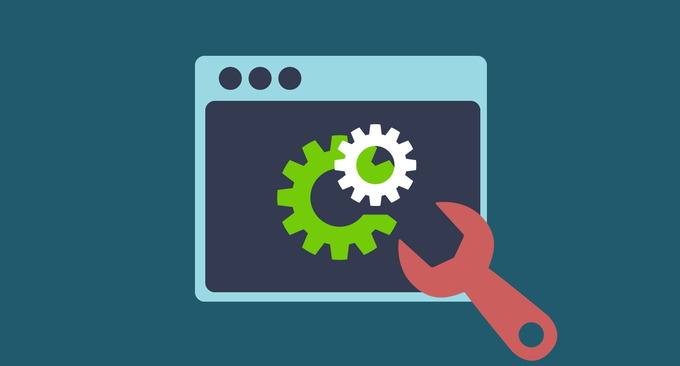
Pour plus d'articles sur l'hébergement VPS et les programmes de création de sites Web, vous pouvez lire :
- Panneau de virtualisation de serveur Installation et utilisation de SolusVM - prend en charge la nouvelle gestion des VPS OpenVZ, KVM et Xen
- Le panneau de contrôle VPS et hôte virtuel sans didacticiel d'installation et d'utilisation de VestaCP est livré avec un bureau de poste et un système de résolution DNS
- Script d'installation en un clic OneinStack : déployez facilement le certificat Let's Encrypt et configurez le site HTTPS
PS : mis à jour le 3 novembre 2019 Pour le dernier didacticiel d'installation et d'utilisation du plug-in du module WHMCS Vultr, veuillez vous référer à : Le dernier didacticiel Vultr d'intégration WHMCS - WHMCS vend et gère les hôtes Vultr Vultr.
1. Préparatifs avant d'intégrer Vultr
WHMCS. Pour les didacticiels d'installation et d'utilisation de WHMCS, vous pouvez lire cet article : Tutoriel d'installation et d'utilisation de WHMCS - Envoi d'e-mails WHMCS et personnalisation des méthodes de thème de modèle WHMCS.
Vultr. Nécessite un compte Vultr : http://www.vultr.com/ et active la fonction API. Cette fonctionnalité peut être trouvée dans les informations du compte de Vultr.
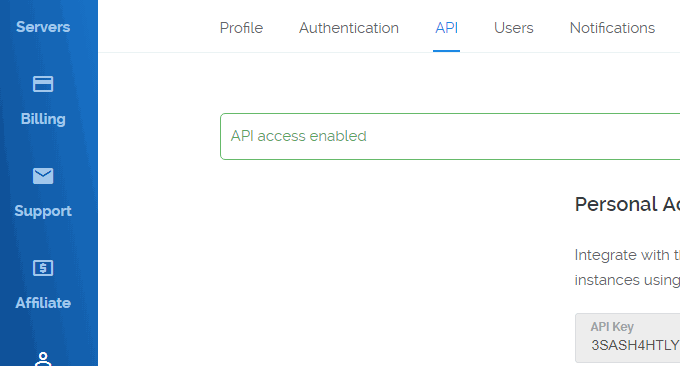
Plug-in du module Vultr WHMCS. Adresse de téléchargement : https://github.com/vultr/whmcs-vultr/releases, téléchargez-la dans le répertoire du plug-in de WHMCS et créez un nouveau répertoire Vultr.
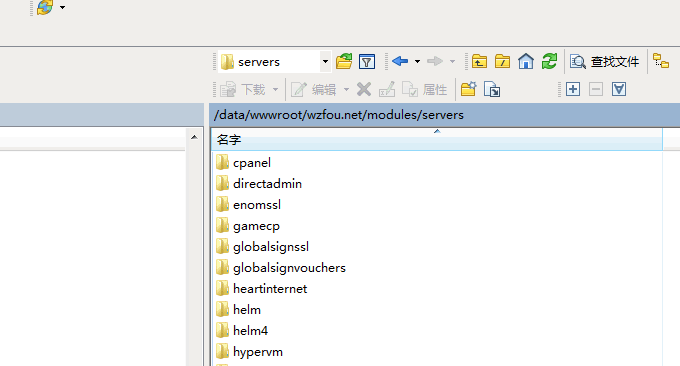
2. Tutoriel Vultr d'intégration WHMCS
Ajoutez des produits. Accédez aux paramètres du produit WHMCS et cliquez sur Ajouter un produit.
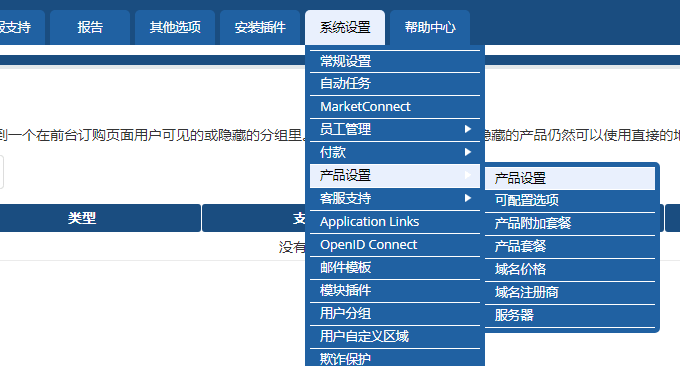
Ajoutez un regroupement. Créez un groupe pour les produits, sélectionnez les modes de paiement, et bien plus encore.
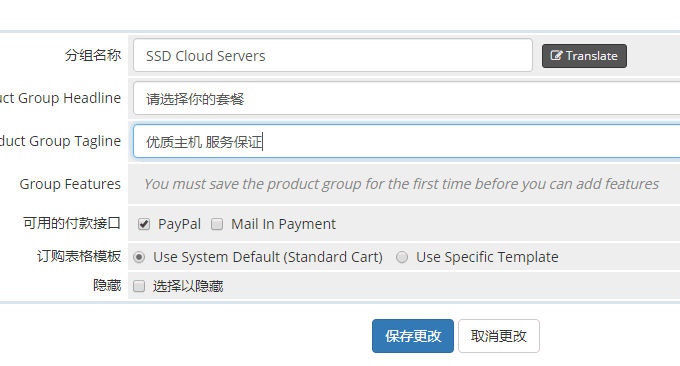
Créez un nouveau produit. Le type de produit est VPS, sélectionnez le groupe de produits tout de suite.
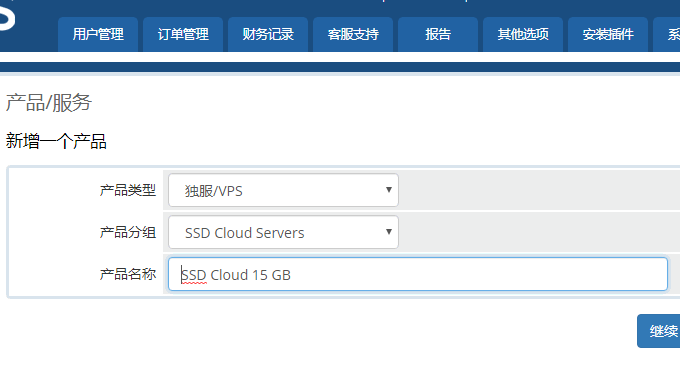
Tarifs VPS. Le prix du VPS comprend le paiement mensuel, le paiement trimestriel, le paiement annuel, etc.
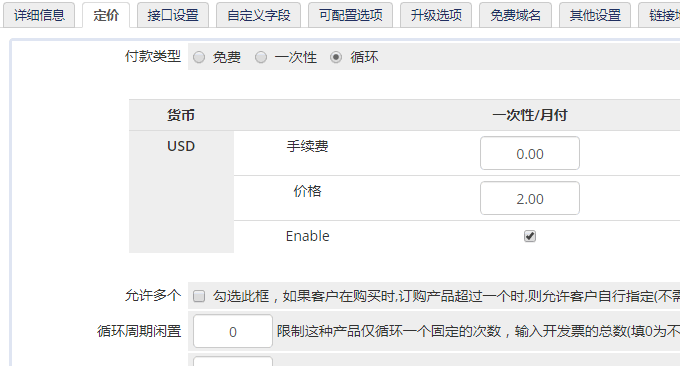
Paramètres de l'interface. Sélectionnez le module Vultr WHMCS que vous venez d'installer dans le type d'interface, puis remplissez votre API et enregistrez.
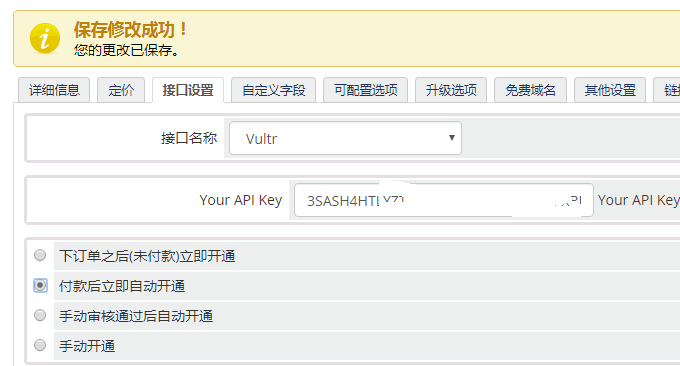
Ajoutez une liste blanche. Accédez à la gestion des API de Vultr pour ajouter une liste blanche IP, sinon votre WHMCS vous demandera que l'API est anormale.
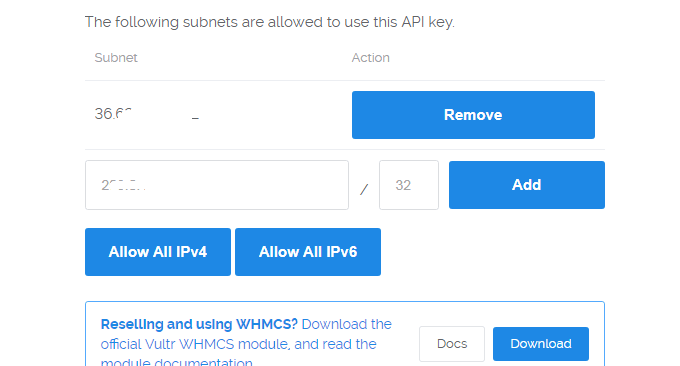
Une fois la connexion API réussie, options configurables : Cliquez sur Générer par défaut : Cliquez sur Générer par défaut. Sélectionnez la configuration d'hôte pour le plan de package.
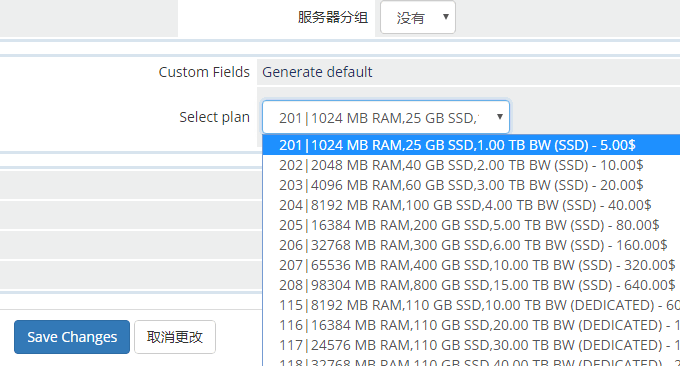
3. Méthodes de configuration liées au WHMCS
Une fois que WHMCS a intégré Vultr, plusieurs configurations : instantanés, mises à niveau, systèmes d'exploitation, sauvegardes automatiques, etc. doivent être personnalisées.
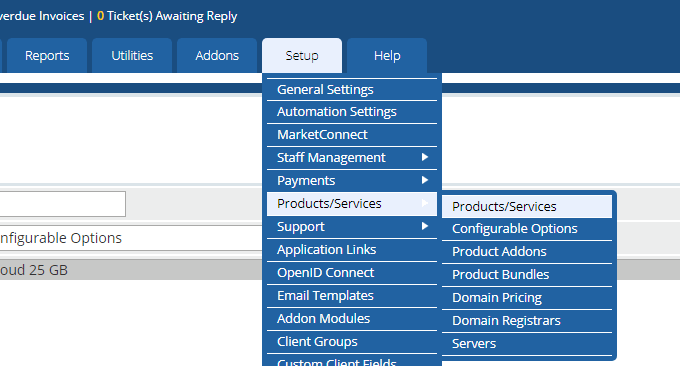
Entrez les options de configuration de WHMCS, vous pouvez configurer des instantanés, des mises à niveau, des systèmes d'exploitation, des sauvegardes automatiques, etc., et les enregistrer une fois les paramètres terminés.
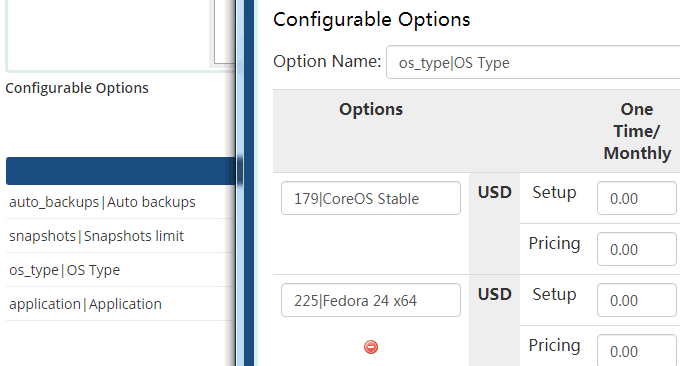
4. WHMCS intègre l'effet Vultr
Ouvrez WHMCS et vous pourrez trouver le produit VPS dans le menu déroulant du produit.
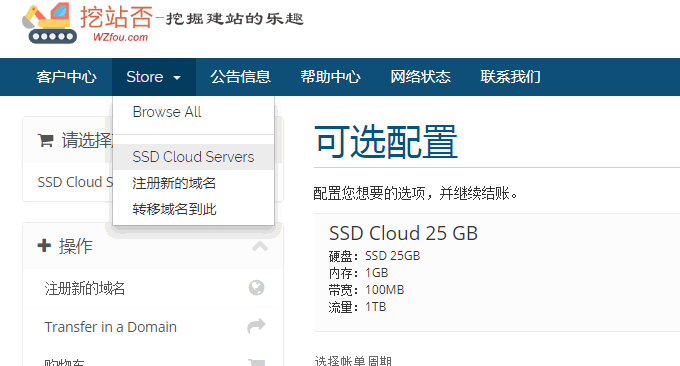
Après avoir cliqué pour acheter, les utilisateurs peuvent choisir le système d'exploitation, la sauvegarde automatique, le nombre d'instantanés, etc. parmi les options d'achat.
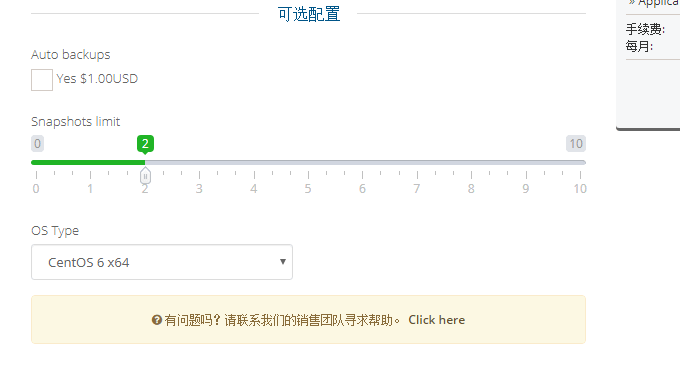
Lors du paiement, vous serez redirigé vers la page Paypal ou Alipay.
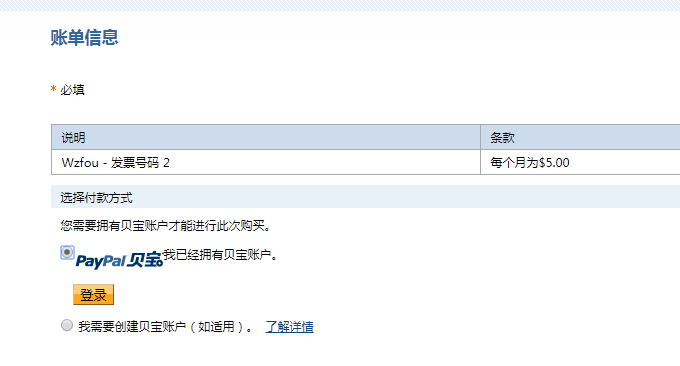
Une fois le paiement réussi, vous pouvez activer l'hôte VPS. Selon votre stratégie d'activation, vous pouvez également vérifier manuellement l'activation.
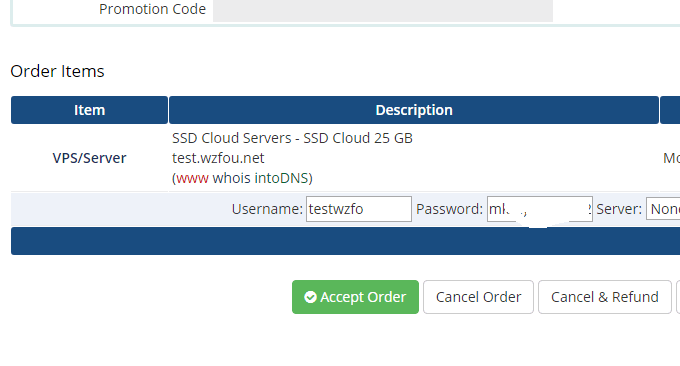
Après l'activation, l'utilisateur doit toujours se connecter au compte et sélectionner la salle informatique de l'hôte VPS pour activer le VPS. (Cliquez pour agrandir)
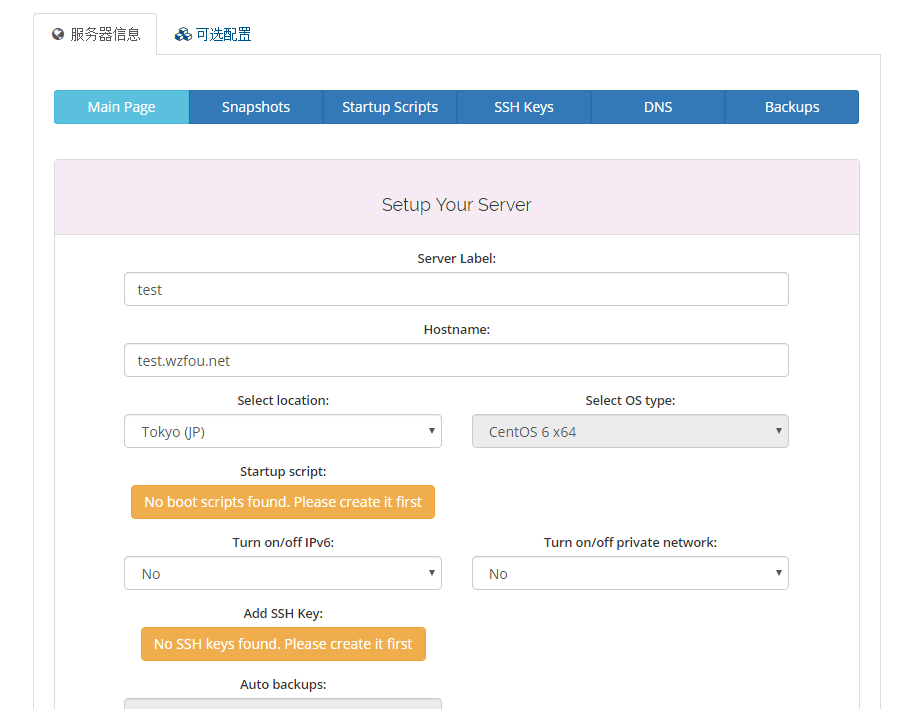
Il s'agit du panneau de gestion de l'hôte VPS de WHMCS, qui comprend la mise sous tension et hors tension, la réinstallation du système, les instantanés, le mot de passe root, etc. (Cliquez pour agrandir)
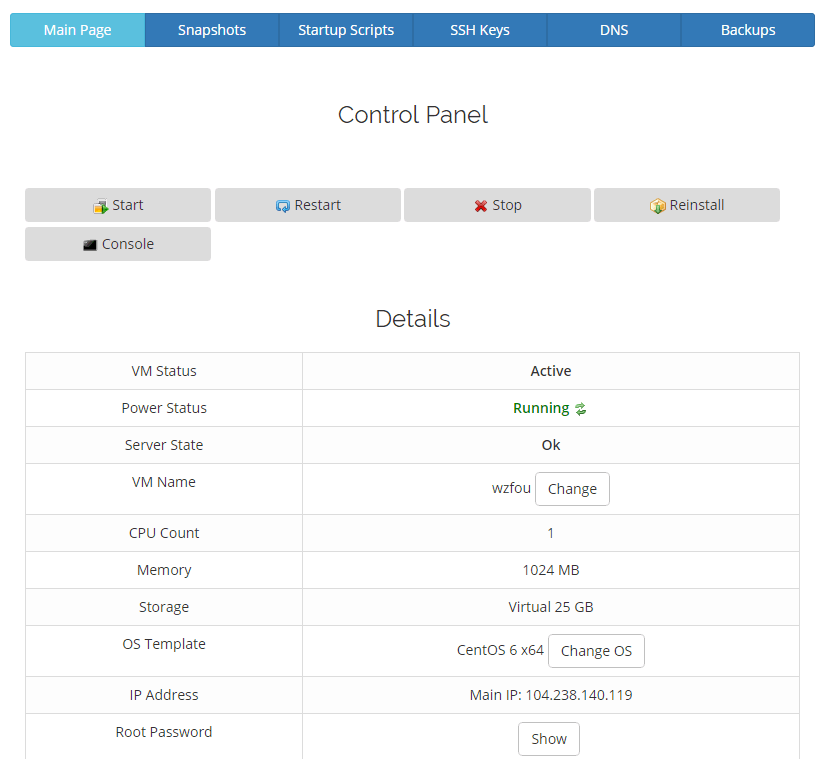
5. Résumé
Il est très simple d'intégrer WHMCS à Vultr. La raison principale est que Vultr a officiellement développé le plug-in WHMCS, que tout le monde peut utiliser gratuitement et que la compatibilité est très bonne. Et j'ai jeté un coup d'œil, et bien qu'il existe des plug-ins comme Linode et digitalocean, ils sont tous payants.
La plus grande différence entre avoir votre propre serveur indépendant pour distribuer des hôtes VPS, Le plus gros problème avec WHMCS intégrant Vultr est le prix, car le prix donné par Vultr est le même que celui du site officiel, donc si vous le redistribuez vous-même, le prix sera également un problème. Un faible niveau est définitivement une perte.
